Haben Sie einige Lieder auf dem Computer heruntergeladen, die Sie gerne zu iTunes hinzufügen möchten? Haben Sie eine CD Ihrer Lieblings-Künstler gekauft und möchten Sie die Lieder zu iTunes hinzufügen? Es ist ganz einfach, Musik in iTunes zu importieren. Wissen Sie, wie Sie es schaffen können? Sie sind hier richtig. In diesem Artikel stellen wir Ihnen 5 Methoden dazu vor. Lesen Sie weiter und erfahren Sie die schrittweise Anleitung.
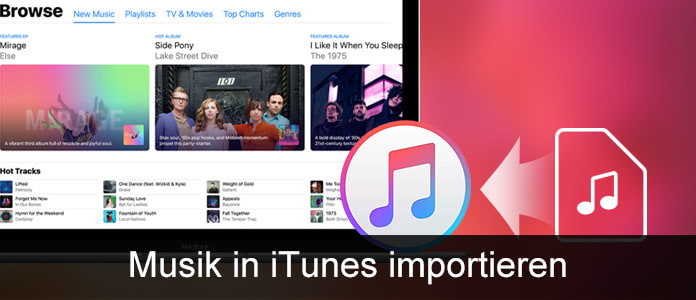
Wenn es viele Lieder auf Ihrem iPhone/iPad/iPod gibt, die nicht in der iTunes-Mediathek befinden, möchten Sie vielleicht die Musik vom iPhone/iPad/iPod in iTunes laden. Leider unterstützt iTunes es nicht. Hier empfehlen wir Ihnen das professionelle Tool Aiseesoft FoneTrans. Die Software ermöglicht Ihnen, Musiktitel zwischen iPhone/iPad/iPod und iTunes zu übertragen. Befolgen Sie die Schritte unten, um Musik in iTunes zu importieren.
Schritt 1: Downloaden und Installieren Sie die Software. Öffnen Sie die Software, und schließen Sie Ihr iOS-Gerät an den Computer an.
Schritt 2: Klicken Sie in der linken Seitenliste auf "Musik".
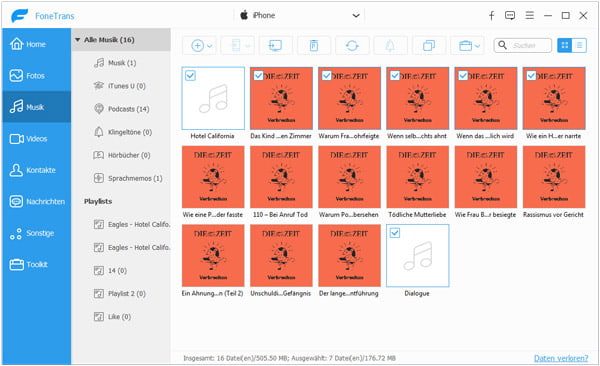
Schritt 3: Wählen Sie die gewünschten Musiktitel aus. Klicken Sie auf den Dropdown-Pfeil von "Auf PC/iTunes exportieren", und wählen Sie "Auf iTunes exportieren". Nun wird die Software Ihre Musiktitel in iTunes-Mediathek kopieren.
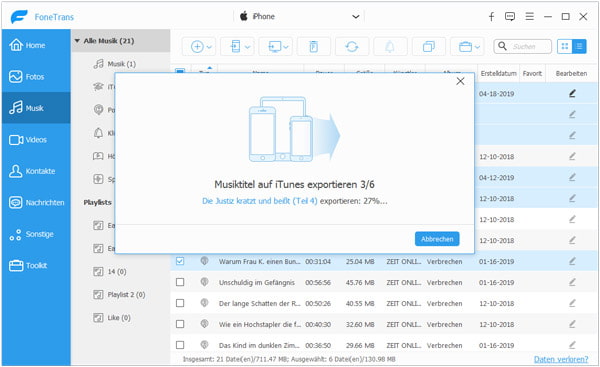
Es ist die einfachste Methode, per Drag & Drop Musik in iTunes hinzuzufügen. Befinden sich die Musiktitel bzw. MP3-Dateien bereits auf Ihrem Windows oder Mac Computer, können Sie direkt die Musikdateien wie MP3 auf iTunes ziehen.
Um die einzelnen Musikdateien zu wählen, drücken Sie die Taste [Strg] ([CTRL] auf Englisch) und klicken Sie auf die MP3 Dateien, die Sie auf iTunes laden möchten. Dann ziehen Sie die Musikdateien direkt in das iTunes-Fenster. Nun werden die Musiktitel in iTunes importiert, und Sie können sofort alle gewählten Titel in iTunes finden.
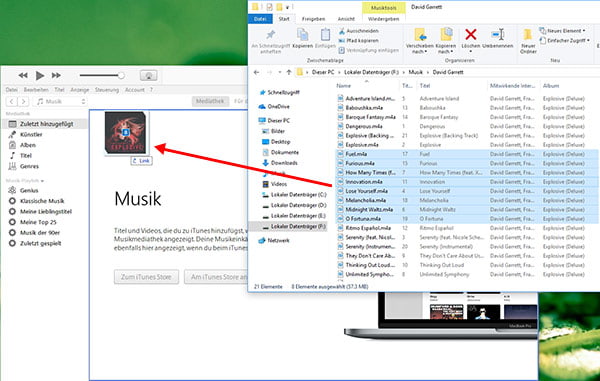
Wenn sich Ihre Musiktitel in einem Ordner befinden, sind Sie in der Lage, den ganzen Ordner zur iTunes-Mediathek hinzuzufügen. Ziehen Sie einfach den Ordner auf iTunes, und alle darin enthaltenen Lieder werden in iTunes geladen.
Eine andere Methode für das Importieren der Musik in iTunes ist das iTunes-Menü. In der Menüleiste von iTunes finden Sie Optionen für den Import der Musikdateien (MP3, M4A, WAV usw.) und des Ordner zur iTunes-Mediathek. Folgen Sie den Schritten unten, um Musik in iTunes hinzuzufügen.
Schritt 1: Klicken Sie auf "Datei"-Option.
Hinweis: Wenn Sie die Menüleiste nicht finden kann, müssen Sie zuerst die neueste Version von iTunes installieren. Oder klicken Sie auf den kleinen rechteckigen Button oben rechts, und wählen Sie "Menüleiste einblenden", um die Menüleiste sichtbar zu machen.
Schritt 2: Wählen Sie die Option "Datei zur Mediathek hinzufügen" aus. In dem geöffneten Fenster wählen Sie Ihre Lieblings-Lieder auf der Festplatte aus, und dann klicken Sie auf "Öffnen", um die Lieder in iTunes zu importieren. Durch den Tastaturbefehl "Strg+O" können Sie die Option sofort öffnen.
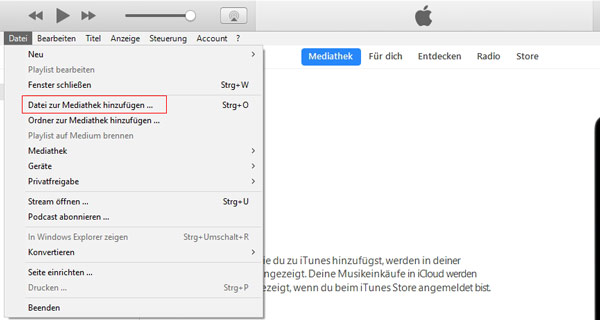
Wenn alle Lieder in einem Ordner gesammelt werden, können Sie "Ordner zur Mediathek hinzufügen" wählen, damit alle Lieder in diesem Ordner in iTunes rasant eingefügt werden.
Hinweis: Wenn Sie MacBook oder iMac nutzen, wählen Sie in iTunes "Ablage" > "Zur Mediathek hinzufügen". Dann suchen Sie eine Musikdatei oder einen Ordner, und klicken Sie auf "Öffnen".
Wenn Sie eine Musik-CD besitzen, sind Sie in der Lage, Lieder aus der CD in iTunes zu importieren. iTunes unterstützt nicht nur die Wiedergabe der CD, sondern bietet eine native Option zum Importieren der CD-Musiktitel.
Schritt 1: Legen Sie Ihre CD in das CD-ROM Laufwerk ein. Dann öffnen Sie iTunes, und klicken Sie auf das CD-Symbol.
Schritt 2: Klicken Sie auf den Button "CD importieren" rechts oben, und wählen Sie beispielweise "MP3-Codierer" neben dem Eintrag "Importieren mit". Dann legen Sie die Qualität für die importierten Musikdateien fest.
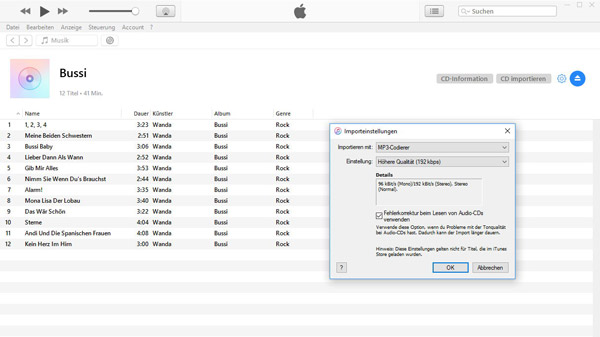
Schritt 3: Nach der Einstellung klicken Sie auf "OK". Dann werden die Musiktitel von der CD in iTunes hinzugefügt.
Haben Sie Musiktitel oder Alben in iTunes Store gekauft, können Sie die gekaufte Musik in iTunes laden.
Schritt 1: Zuerst melden Sie sich bei iTunes an. Navigieren Sie in der iTunes-Menüleiste zur Option "Account" > "Anmelden".
Schritt 2: Klicken Sie auf "Account" > "Einkäufe". Und dann werden alle Ihren gekauften Artikel angezeigt.
Schritt 3: Klicken Sie auf "Musik" in der oberen rechten Ecke des iTunes-Fensters. Dann klicken Sie auf "Nicht in 'Meine Bibliothek'", um gekaufte Musik anzuzeigen, die sich nicht auf Ihrem Computer befinden.
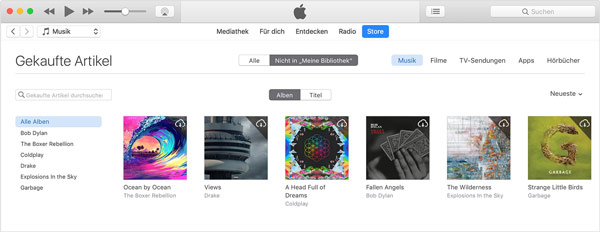
Schritt 4: Suchen Sie nach dem gewünschten Musiktitel bzw. Alben, und klicken Sie zum Laden in der oberen rechten Ecke auf das Download-Symbol. Dann werden die Musiktitel in Ihre iTunes-Bibliothek geladen.
Auf diese Weise können Sie Filme, Hörbücher und andere Einkäufe in iTunes übertragen.
Fazit
Oben haben wir Ihnen fünf einfache Methoden vorgestellt, Musik aus verschiedenen Quellen in iTunes zu importieren. Mit Aiseesoft FoneTrans können Sie Ihre iPhone/iPad Musik bequem verwalten. Unten informieren Sie sich über mehr Features von dem FoneTrans iOS Transfer.